Kako stvoriti Windows SD karticu za pokretanje ili Flash pogon

Evo kako stvoriti Windows SD karticu za pokretanje ili USB flash pogon. Ovo je savršeno za instaliranje prozora na Netbook ili Tablet PC.
Ako radite s netbook-om ili tabletomračunalo, vjerojatno nećete imati uključeni DVD-ROM pogon. Obično je to fantastično! To čini vaš cjelokupni uređaj lakšim i jeftinijim. No, ako trebate instalirati ili preoblikovati Windows, naići ćete na neke probleme prilično brzo. Nijedan DVD pogon ne znači da ne možete jednostavno snimiti kopiju sustava Windows i baciti ga unutra. Srećom, većina prijenosnih računala ima utor za SD karticu, a svi podržavaju USB pogone olovke. Iskoristite to u našu korist i pokrenite Windows!
Što trebate učiniti:
- Najmanje an 8GB* prijenosni disk za pohranu. Ovo spremište može biti SD kartica ili USB Flash Drive.
- Računalo koje već radi pod Windowsom.
- Instalacijski disk za sustav Windows 7, Vista ili XP ili.izo ekvivalent datoteke.
Iako vam treba samo 8 GB, samo zgrabite 32 GB ili64 GB od Amazona. Od 2017. vjerojatno je skuplje kupiti manji pogon u odnosu na 64 GB ili veći. Također, ne zaboravite provjeriti matičnu ploču na kojoj instalirate Windows na nosačima koji se podižu s USB / prijenosnog pogona za pohranu. To je sada prilično uobičajeno, ali ako pokušavate instalirati Windows na stariji stroj, trebate razmisliti ako naiđete na probleme.
Shvatio si sve? Put! Započnimo.
Korak 1
U redu, dakle, imate SD karticu ili USB pogon Pen (neki ljudi nazivaju bilo koji od ovih flash pogona.) Imajte na umu da ako idete putem SD kartice, provjerite ima li vaše računalo čitač SD kartica. Dobre vijesti, jeftine su na Amazonu, tako da nije velika stvar ako trebate brzo naručiti jedan.
Nakon što nabavite sebi jedan od njih, uključite ga u svoje računalo. Ako imate nešto vrijednog spremljenog na svom prijenosnom pohranu, sigurnosno kopirati sve podatke koje ste spremili na SD / USB prije započinjemo. U sljedećim koracima oblikovat ćemo i potpuno očistiti u procesu pretvaranja u Windows boot disk.
* Oh, prije nego što zaboravim, a Sjajno što se tiče USB bljeskalica, pretpostavljam da ima 3GBpogon bi uspio, ali koliko znam, to je vrlo neobične veličine. Osim toga, kad završite instalaciju, možete koristiti pogon od 4 GB za ReadyBoost za poboljšanje performansi vašeg sustava.

Korak 2
Idi na Izbornik Start i Tip cmd u okviru za pretraživanje da biste otvorili naredbeni redak.
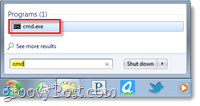
U ovom ćemo udžbeniku naići na puno naredbenog retka, pa da bih ga olakšao, samo ću navesti naredbu za svaki korak. Trebat ćete tisak Unesi nakon što se upiše svaka naredba.
Prvo moramo otvoriti diskpart, koji je cmd-line program ugrađen u Windows.
Type: Diskpart
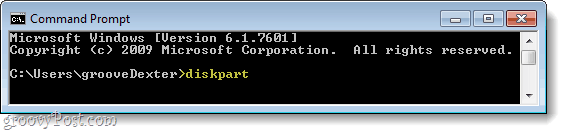
3. korak
Novi sustav trebao bi se pojaviti u sustavu32diskpart.exe u naslovnoj traci.
Type: list disk
Neki bi se diskovi trebali pojaviti u maloj matrici (grafikon).) Potražite onu koja odgovara veličini vaše SD kartice / USB pogona. To možda nije tačno podudaranje, jer je stvarni iskoristivi prostor na disku oko 5% manji od oglašavanog. Za sljedeću naredbu trebate unijeti broj koji odgovara tom pogonu.
Type: select disk 2
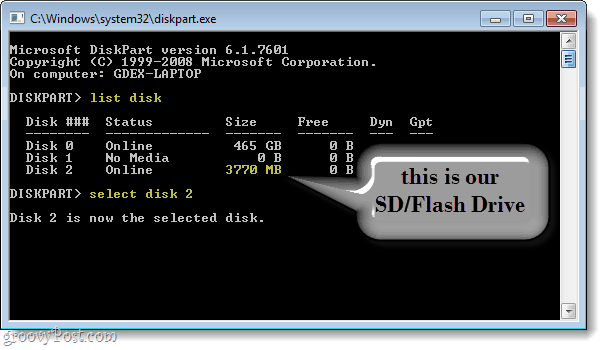
4. korak
Sada kada je disk odabran, možemo ga početi čistiti i pripremati. Te bi naredbe trebale biti jednake za sve, pa ih samo unesite jednu za drugom.
Type: clean Type: create partition primary Type: select partition 1 Type: active Type: format fs=fat32
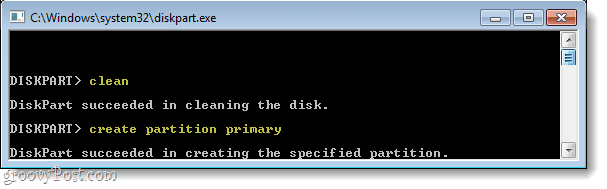
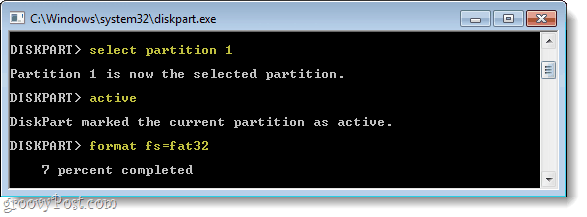
5. korak
Oblikovanje će trajati nekoliko minuta, tako da je sada dobro vrijeme da uzmete grickalicu. )
Nakon što to učinite, dodijelit ćemo pismo pogona vašem novooblikovanom prijenosnom disku za pohranu. *
Type: assign letter=y Type: exit
*Ne morate upotrebljavati slovo "y", Ali budući da to vjerojatno nije preuzeto, koristićemo ga za ovaj vodič kako bi stvari bile jednostavne.
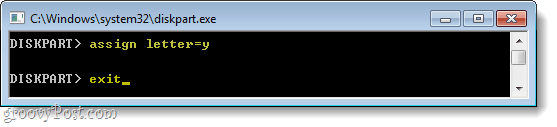
Korak 6
Ako imate Windows 7 instalacijski DVD, umetnite ga u svoj DVD pogon. Ako umjesto toga, imate instalacijsku .ISO, a zatim je montirajte na računalo pomoću pogona Virtual.
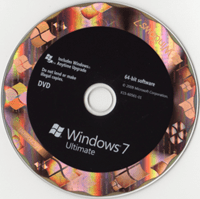
Nakon što je vaš disk umetnut, Klik to. Izbornik Start i onda Klik Računalo, Pojavit će se prozor s popisom svih vašihtvrdih diskova i prijenosnih prostora. Potražite svoj DVD pogon i zabilježite koje je pismo dodijeljeno. Ako koristite virtualni pogon, možda će se to nazvati BD-ROM pogon umjesto DVD-a. U mom slučaju DVD pogonu dodijeljeno je slovo "e, ", To je ono što ću koristiti u sljedećem koraku.
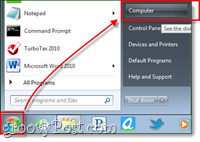
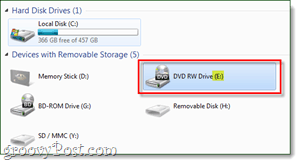
Korak 7
Sada moramo samo kopirati datoteke s instalacijskog diska na sd karticu. U primjeru u nastavku, e: je moj DVD pogon i y: je moja SD kartica.
Type: xcopy e:* y: /s /e /f
Ovaj bi postupak mogao potrajati neko vrijeme jer prenosite datoteke vrijedne preko 2 GB.
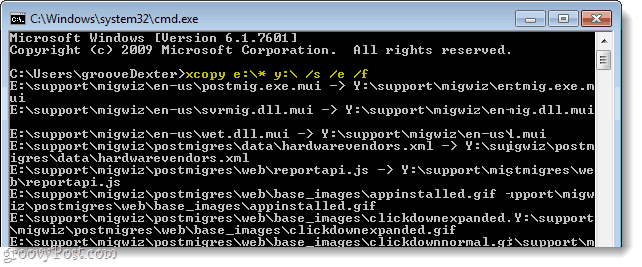
Gotovo!
Nakon što se datoteke na kraju prebace, gotovi ste! Sada imate sebi prijenosni pogon za instalaciju sustava Windows.
Sada za računalo na koje želite instalirati Windows koristeći ovo, sve što trebate je ponovno pokrenuti računalo i spam-press to. F2 ključ dok se podiže; ili što god bilo da je ključ za postavljanje, ali F2 je standard za mnoge sustave. Pritiskom na tipku F2 trebao bi se učitati bios sustava. Ovdje morate ući u odjeljak Prioritet uređaja za pokretanje i promijeniti USB / SD karticu na # 1 na popisu prioriteta. Nakon što je ovo postavljeno, vaše računalo bi prema SD / USB-u trebalo postupati baš kao i instalacijski DVD sa sustavom Windows 7.
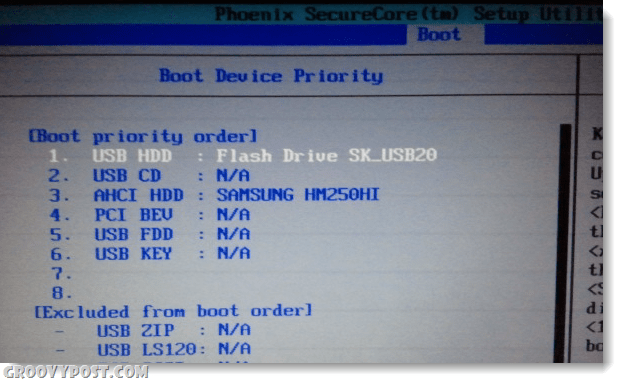










Ostavite komentar